如何更改 Mac 文件的默认打开方式
摘要:方法1.更改某一个文件的默认打开方式第一步:右键单击该文件。第二步:按下Option键,你会看到「打开方式」选项变成了「始终以此方式打开」。...
方法 1. 更改某一个文件的默认打开方式
第一步:右键单击该文件。
第二步:按下 Option 键,你会看到「打开方式」选项变成了「始终以此方式打开」。
第三步:选择「始终以此方式打开」列表内的某一个应用程序。
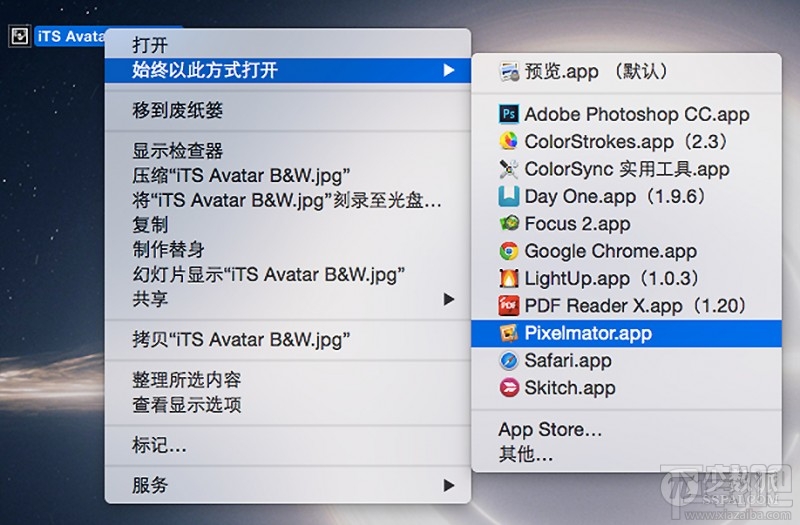
那么该文件应该在你刚刚选择的应用程序(本例为 Pixelmator)内打开,并且,该文件以后也会默认以这个应用程序打开。
注:它仅适用于你所选择的这一个文件,并不适用于其他文件,包括同一类型的文件。
方法 2. 更改同类型文件的默认打开方式
第一步:右键单击该文件,然后选择「显示简介」选项。
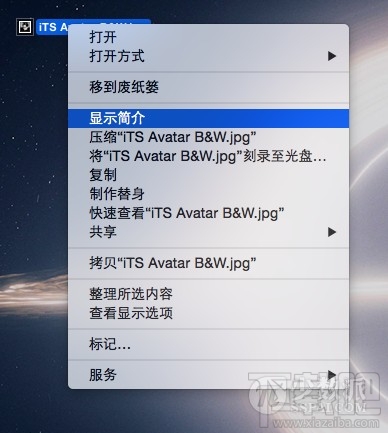
第二步:找到「打开方式」项目,点击倒三角选择你想指定的默认应用程序。
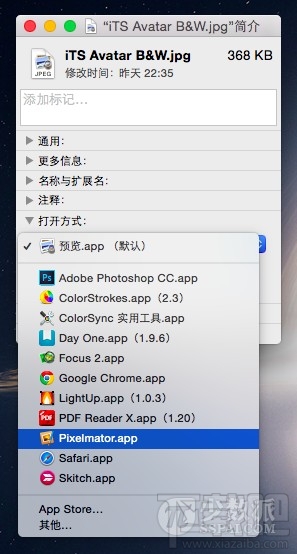
第三步:单击「全部更改」按钮即可生效。
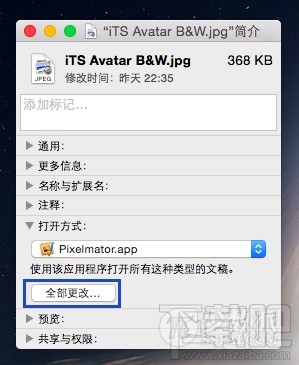
注:要恢复到原来 OS X 指定的默认应用程序,只需再次按照上述步骤,并选择原来的应用程序即可。
如果你和笔者一样发现自己总是使用某个特定应用(而不是默认的)来打开某个文件类型,那么更改其默认打开方式可能会给你节省一定的时间。
【如何更改 Mac 文件的默认打开方式】相关文章:
★ 如何给u盘分区
